Politik som ger systemadministratörer och användare med alternativ för att anpassa beteendet för vissa funktioner i Windows-operativsystem eller program tillgängliga på datorer som kör det.
De används främst för att styra maskiner på ett nätverk men eftersom alla professionella versionerna av Windows fartyg med Koncernens Policy Editor, kan användas på enskilda Datorer samt för att ändra inställningar.
Administratörer och användare som vill kontrollera Google Chrome kan göra så också, men måste ladda ner och installera politiska mallar först innan detta alternativ blir tillgängliga.
Dessa filer finns tillgängliga för Windows, Linux och Mac-system. Denna guide gäller endast Windows. Om du är intresserad av att installera politik på Mac-eller Linux-system, kontakta Googles Support sida som beskriver hur det är gjort.
Första du behöver göra är att ladda ner den politiska mallar från sidan länkas i föregående stycke. Klicka på Windows-och Linux och sedan på “zip-filen i Google Chrome mallar och dokumentation”.
Ladda ner en storlek av 7.1 Megabyte och behöver extraheras på systemet efter den färdigställer.
Öppna Redigeraren i nästa steg. Ett sätt att göra detta är att trycka på Windows-tangenten, skriv gpedit.msc och tryck enter. Du kan få en UAC-prompten som du måste acceptera innan du får fortsätta.
I Koncernens Policy Editor, välj Local Computer Policy > Datorns Konfiguration > Administrativa Mallar.
Högerklicka på Administrativa Mallar och välj “lägg till/ta bort mallar…” från menyn.

Då öppnas ett litet fönster med kontroller för att lägga till nya politiska mallar på systemet eller för att ta bort befintliga.
Klicka på lägg till-knappen och bläddra till katalogen där du packat upp mallar till. Välj fönster > adm > din språkkod katalog finns i krom.adm-fil och sedan öppna för att lägga till det i redigeraren för grupprincipobjekt.
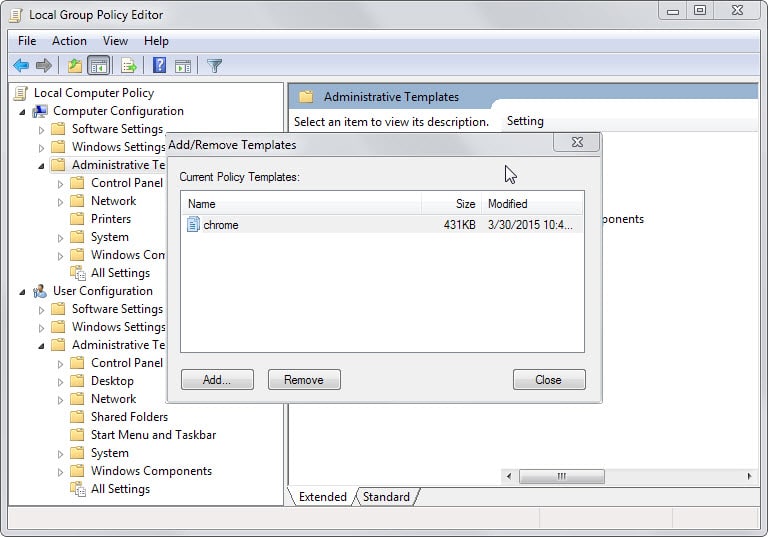
Klicka på stäng-knappen tar bort det fönstret igen. Om du aldrig lagt anpassade mallar innan, bör du se den nya posten “Klassiska Administrativa Mallar (ADM)” under Datorn och Användaren.
Välj Google och sedan Google Chrome för att visa den politik som lagts till av mallen. Du hittar en fullständig lista av alla politikområden, inklusive beskrivningar och ytterligare information på en sida på Krom webbplats.

För att ta bort de politiska mallar vid en senare tidpunkt öppna lägg till/ta bort mallar i dialogrutan igen, välj chrome från listan av tillgängliga politiska mallar och sedan på ta bort.